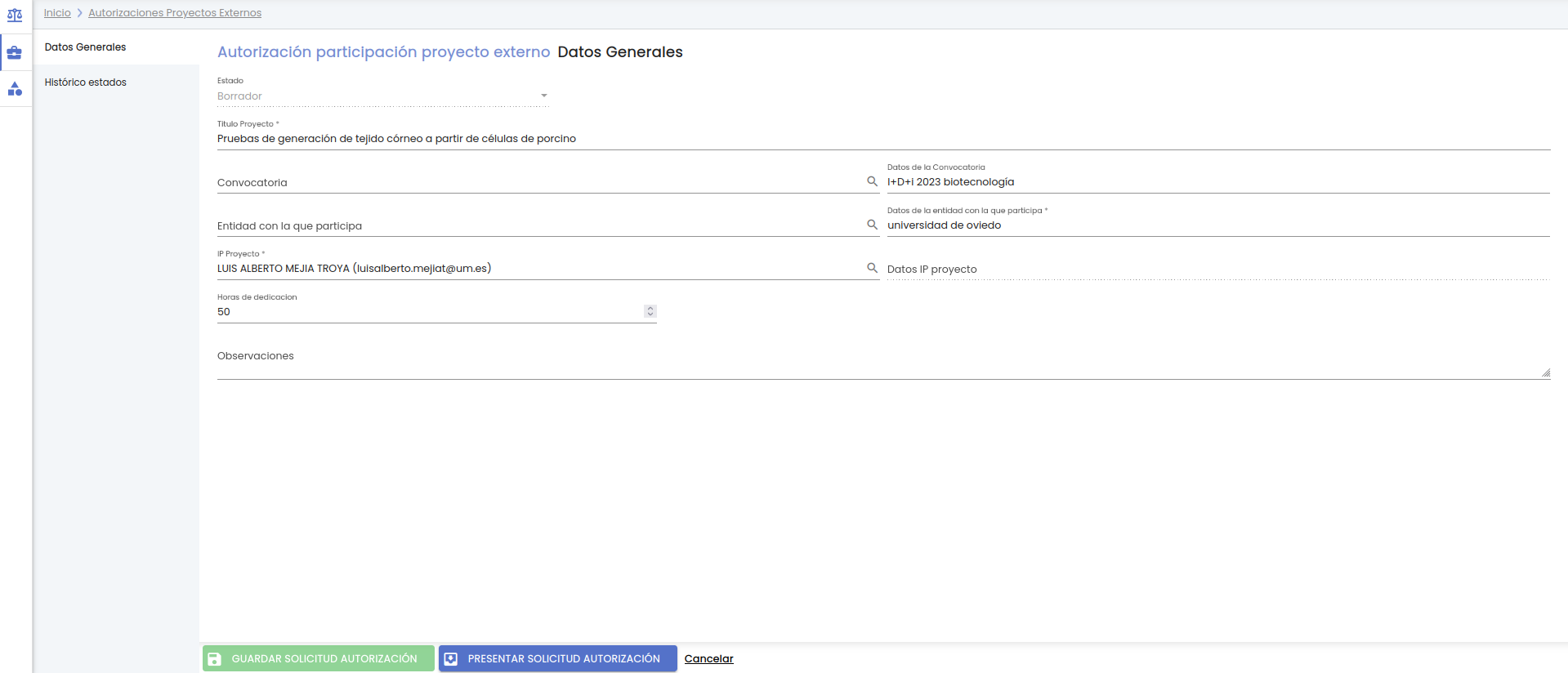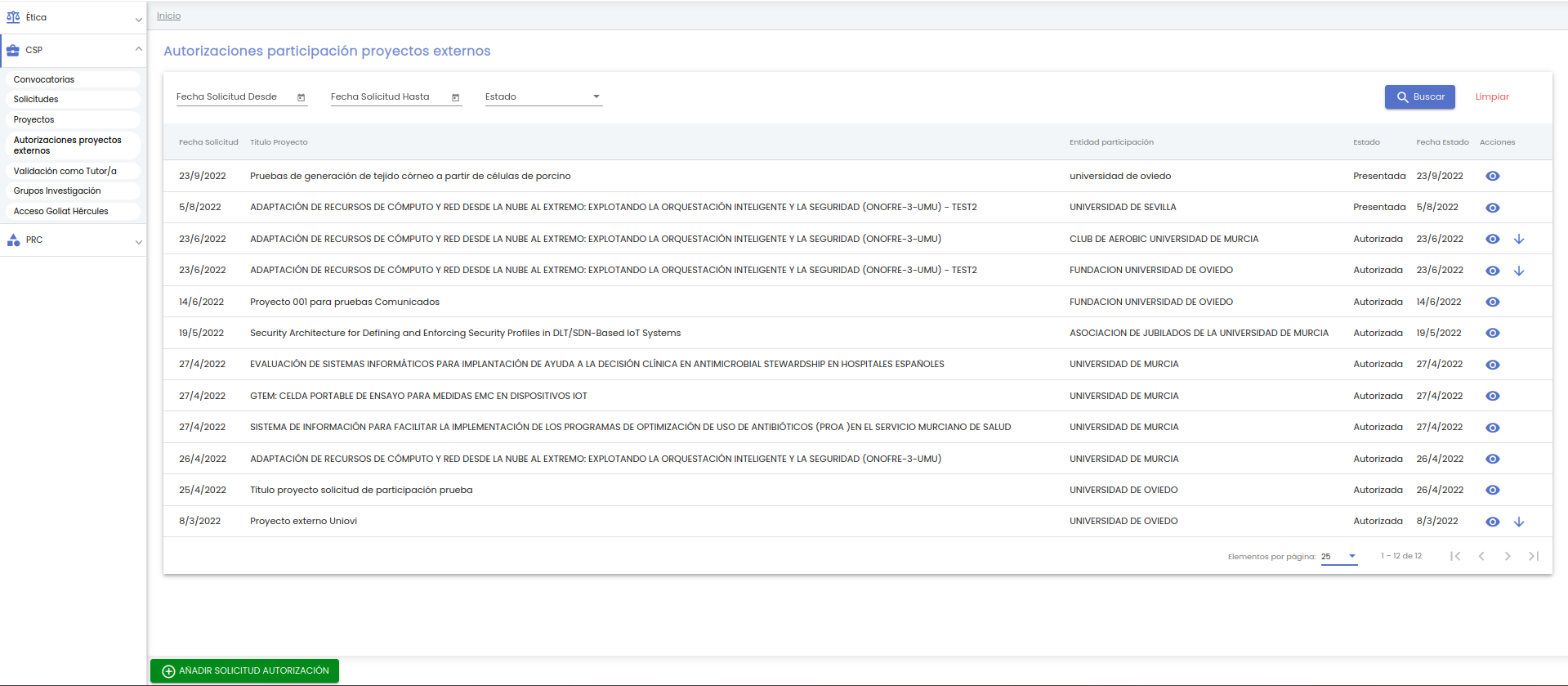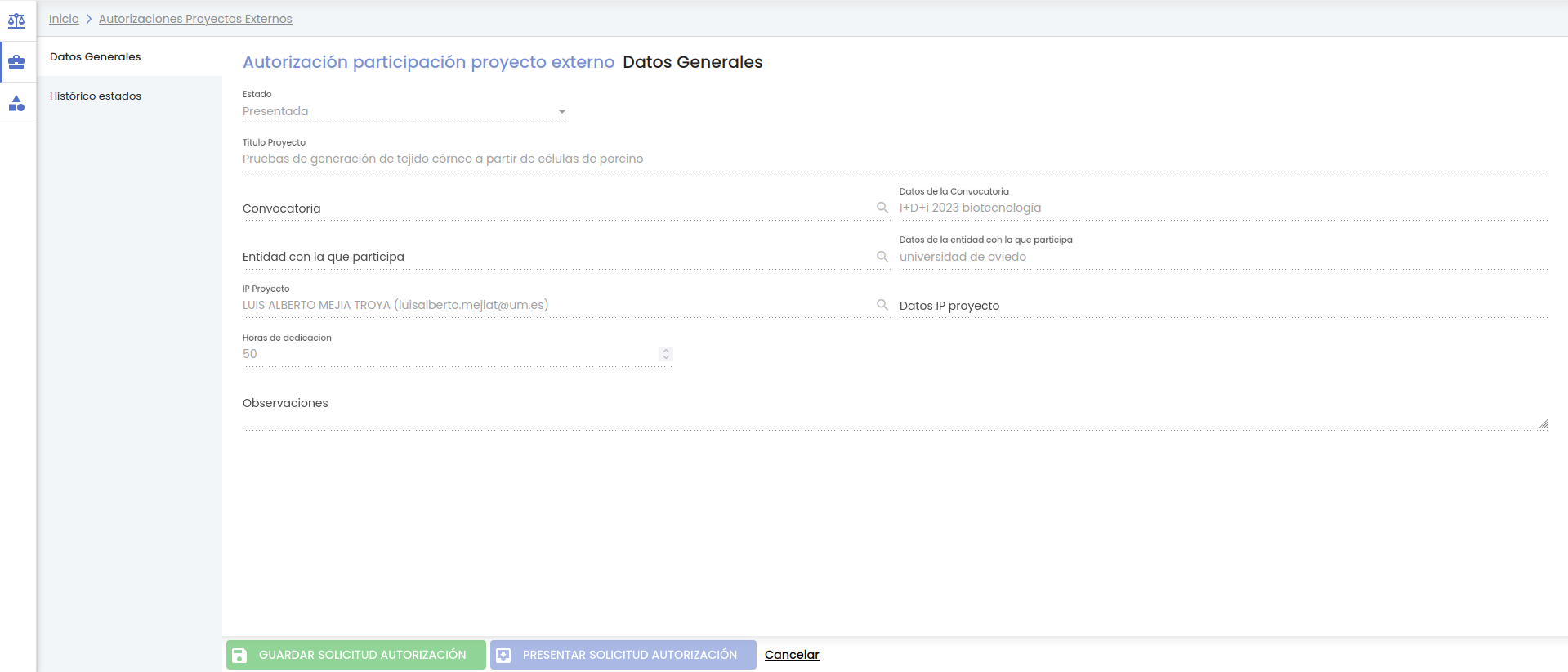...
- Estado: estado de la solicitud de autorización. Es un campo de información para el personal investigador, no se podrá modificar. Al dar de alta una nueva solicitud, se creará por defecto en el estado "Borrador".
- Título de proyecto: campo de texto para introducir el título del proyecto externo. Se informará por parte del personal de investigación durante la creación de la solicitud. Es un dato obligatorio.
- Convocatoria: título de la convocatoria registrada en el SGI. Para informar del campo se usa el buscador de convocatoria del SGI (ver MDU - Manual de usuario -> Buscador de convocatorias). Es un campo opcional.
- Datos de la convocatoria: campo de texto libre para introducir el nombre de la convocatoria si ésta no está registrada en el SGI. Es un campo opcional.
- Entidad con la que participa: Nombre de la entidad con la que se participa. Para informar del campo se usa el buscador de entidades del SGI (ver ver MDU - Manual de usuario -> Búsqueda de entidades). Será obligatorio que la entidad quede recogida, bien a través del campo "Entidad con la que participa" (búsqueda de la entidad registrada en el SGI) o bien a través del campo "Datos de la entidad con la que participa" (campo para escribir directamente sus datos porque no existe registrada en el SGI).
- Datos de la entidad con la que participa: campo de texto libre para introducir el nombre de la entidad en el caso de que la entidad no esté registrada en el SGI. Será obligatorio que la entidad quede recogida, bien a través del campo "Entidad con la que participa" (búsqueda de la entidad registrada en el SGI) o bien a través del campo "Datos de la entidad con la que participa" (campo para escribir directamente sus datos porque no existe registrada en el SGI).
- IP proyecto: nombre y apellidos de la persona que será el investigador/a principal del proyecto. Para informar del campo se usa el buscador de personas del SGI (ver MDU - Manual de usuario -> Búsqueda de personas). Será obligatorio que el IP del proyecto quede recogido, bien a través del campo "IP proyecto" (búsqueda de la persona registrada en el SGI) o bien a través del campo "Datos IP proyecto" (campo para escribir directamente sus datos porque no existe registrada en el SGI).
- Datos IP proyecto: campo de texto libre para introducir el nombre y apellidos de la persona que será el investigador/a principal del proyecto en el caso de que la persona no este registrada en el SGI. Será obligatorio que el IP del proyecto quede recogido, bien a través del campo "IP proyecto" (búsqueda de la persona registrada en el SGI) o bien a través del campo "Datos IP proyecto" (campo para escribir directamente sus datos porque no existe registrada en el SGI).
- Horas de dedicación: campo para introducir el número total de horas de dedicación al proyecto en el caso de la convocatoria establezca una dedicación mínima. Es un campo opcional.
- Observaciones: campo de texto libre para introducir las observaciones sobre el proyecto.
5.
...
2 Modificar una solicitud de autorización
Mediante esta acción se accederá a la pantalla para modificar los datos de una solicitud de autorización. Solo estará disponible si la solicitud de autorización se encuentra en estado "Borrador".
Se podrán introducir cambios sobre todos los campos del mostrará en un inicio el apartado "Datos generales" a excepción del estado. Accediendo a través del menú lateral izquierdo, se podrá acceder al resto de apartados.
...
- Datos generales: conjunto de datos de información general sobre la solicitud de autorización (ya informados durante la creación de la solicitud por el personal de investigación). Se describen en
- Histórico de estados: Es es un apartado únicamente de información para mostrar las fechas en las que ha cambiado de estado la solicitud de autorización.
- Certificados: Listado listado con los certificados de participación.
Una vez introducidos los datos que se desean modificar o añadir en cualquiera de los apartados, el personal de gestión deberá pulsar sobre el botón "Guardar solicitud autorización" situado en la parte inferior de la pantalla en el pie de página para actualizar la solicitud de autorización, sino se pulsa sobre el botón "Guardar" todos los cambios realizados se perderán.
Se mostrará un mensaje informativo confirmando que la solicitud de autorización ha sido modificada correctamente.
Los campos incluidos en este apartado y sus restricciones y funcionamiento son los ya descritos para el alta de solicitudes en 5.1.1 Datos generales.
Se podrá acceder a la funcionalidad de presentación de una solicitud de participación desde la pantalla de modificación de la misma.
Este botón solo estará disponible cuando el estado de la solicitud de autorización sea "Borrador" y no haya cambios pendientes de guardar en el formulario.
Al pulsar sobre "Presentar solicitud" se pedirá al usuario confirmación de la acción:
Al realizar esta acción, se generará además un comunicado, que se enviará de forma inmediata, para avisar a los gestores de que se ha presentado una nueva solicitud de autorización de participación en un proyecto externo.
La lista de destinatarios, asunto y contenido del email para este tipo de aviso, deberán haber sido preconfigurados durante la implantación del SGI en la Universidad.
5.4 Ver detalle de solicitud de autorización
El personal investigador, una vez presentada una solicitud de autorización, solo podrá acceder a la misma en modo consulta.
El consultar o visualización de la solicitud de autorización permite:
- Consultar los datos del apartado de "datos generales" sin modificar ninguno de los datos.
- Consultar el histórico de estados, apartado "histórico estados".
La consulta de los datos de una solicitud de autorización debe de realizarse a través del icono de acción ver del listado de solicitudes de autorizaciones.
5.4.1 Datos generales
Tras pulsar la acción "Ver detalle" de una solicitud, se mostrará el detalle de la solicitud de autorización, en su apartado inicial "Datos generales":
Como se puede ver en la imagen, todos los campos están deshabilitados de manera que el personal investigador no puede realizar ningún cambio en ellos. Para ver la descripción de cada campo ir al apartado 5.1.1 Datos generales.
5.4.2 Histórico de estados
Funcionalidad descrita en el apartado 2.1 Modificar autorización -> 2.1.2 Histórico de estados
5.5 Descargar certificado de participación de solicitud de autorización
6. Validación como tutor/a
...